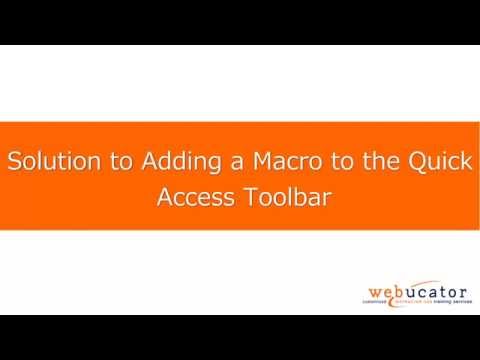Šie risinājumi ļauj arī ierakstīt savu balsi ar savu mikrofonu un - Android gadījumā - uztvertu seju ar priekšējo panorāmas kameru. Tas nav tikai video par pašu spēli.
Android
Tagad tas ir viegli iespējams, pateicoties lietotnes Google Play spēles jaunināšanai Android ierīcē. Sākotnēji Google šo funkciju iespējo tikai ASV un Lielbritānijā.
Lai to izmantotu, atveriet Android ierīcē instalēto lietotni "Google Play spēles" - to varat iegūt no pakalpojuma Google Play, ja jums to vēl nav. Uzsāciet to, izvēlnē izvēlieties "Manas spēles" un pieskarieties cilnei "Installed", lai skatītu instalētās spēles.



Lai paslēptu pogas, vienreiz pieskarieties sejas tēlam. Lai aizvērtu ierakstīšanas funkciju, nospiediet sava sejas attēlu, velciet to uz ekrāna centrā esošo "X" un ievietojiet to tur.
Kad esat pabeidzis ierakstīšanu, jūs varat augšupielādēt videoklipu vai kopīgot to ar citu, piemēram, jūs.

Android 4.4 vai jaunākā versijā ir iespējams arī savienot tālruni ar datoru, izmantojot USB kabeli, un šādi ierakstīt ekrānu. Tomēr Google Play spēļu risinājumam jābūt daudz vieglākam.
iPhone un iPad
Apple šeit izmantoja atšķirīgu pieeju. iOS 9 ietver jaunu sistēmu ar nosaukumu "ReplayKit", kas ļauj spēļu izstrādātājiem iekļaut ierakstīšanas funkcijas savās lietotnēs. Tomēr spēļu izstrādātājiem ir jāintegrē šī funkcija savās lietotnēs. Jūs nevarat to vienkārši sākt un sākt ierakstīt video no jebkuras spēles.
Jebkurā spēlē, kurā tas tiek atbalstīts, varat pieskarties pogai "Ierakstīt", un jūs varēsiet izvēlēties, vai vēlaties vienkārši ierakstīt ekrānu vai arī vēlaties ierakstīt audio no sava mikrofona. Šī poga izskatīsies citādi un jebkurā spēlē būs citā vietā.

Tas, protams, prasa nedaudz vairāk darba, bet tas ir vienīgais risinājums spēlēm, kuras neatbalsta ReplayKit.

Neviens no šiem risinājumiem jums neļauj straumēt savu spēli Twitch.tv, YouTube Gaming vai līdzīgiem pakalpojumiem. Tomēr šīs funkcijas tiek parādītas tikai mobilajās ierīcēs, tāpēc nākotnē var tikt izmantotas tiešraides straumēšanas iespējas.